更新时间:2023-05-14
Win10怎么更改桌面图标?有用户不喜欢某些软件的图标,想要进行修改,具体应该如何操作呢?有些朋友其实是想通过修改图标进行一些伪装,今天熊猫侠小编给朋友们讲讲电脑软件图标怎么更改成自己喜欢的,希望对你有帮助。
1、首先去右击桌面图标,然后点击“属性”。
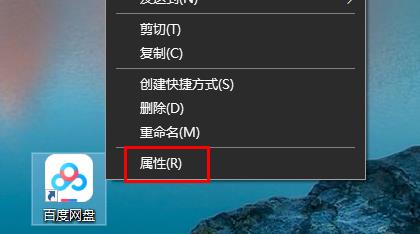
2、之后去点击下面的“更改图标”。
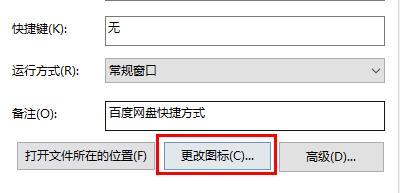
3、大家可以在下面选择自己喜欢的图标来切换。
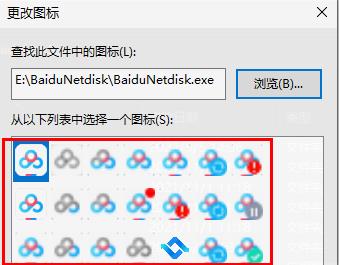
4、也可以去点击上面的浏览来进行添加。
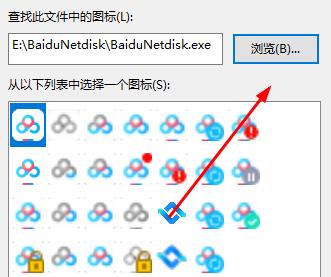
5、最后搞定之后点击确定即可生效。
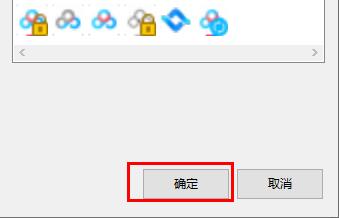
通过这个方法可以伪装成其他软件的图标,注意软件名字也要改一下。
用户也可以将自己喜欢的图片制作成ico格式的图标文件,然后更改图标的时候进行选择。
最新文章
Win10怎么更改桌面图标Win10更改图标图片的方法
2023-05-14Win10电脑配置更新100不动了
2023-05-14Win11安装cad缺少net组件怎么办
2023-05-14共享打印机错误代码0x00006cc如何解决
2023-05-140x80070035找不到网络路径怎么办
2023-05-13怎么重装Win7手动重装系统Win7步骤
2023-05-12lenovo台式电脑怎么重装Win11
2023-05-12Win11麦克风权限在哪里开启
2023-05-12Win11怎么测试麦克风
2023-05-11Win10 KB5013942补丁导致事件查看器崩溃与其他问题
2023-05-10发表评论